아이폰이나 아이패드를 사용하다 보면, 나만 보고 싶은 자료들의 경우에도 모두 공개되어서 답답했던 적이 있을 것 같은데요. 개인적으로도 예전 메모 앱에서는 별도의 잠금 기능이 없어서 아쉬웠던 경우가 있었습니다.
그래서 어쩔 수 없이 서드파티 앱을 설치해서 메모를 넣어두고는 했었습니다. 그러나, 이제는 아이폰과 아이패드와 같은 기기에서도 메모 잠그기 기능을 활용할 수 있기 때문에 나만 볼 수 있고, 나만 수정이 가능한 비밀 메모장을 만들 수 있게 되었습니다.
그렇다면, 아이폰과 아이패드에서 ‘메모 잠그기’는 어떻게 활용할 수 있고, 또 어떤 점들을 알아야 할까요? 우선, 이 기능을 활용하기 위해서는 최신 iOS 운영체제로 업그레이드를 할 필요가 있습니다.
그리고 다른 기기들 역시 최신 운영체제로 업그레이드가 되어야만 아이클라우드를 활용해서 어느 기기에서나 잠긴 메모를 보고 수정할 수 있는데요. 메모 잠그기 사용 방법은 어떻게 되는지 간단하면서도 상세히 알아보겠습니다.
암호 설정에 관한 정보
메모를 잠글 경우, 맥 혹은 iOS를 사용하는 사람으로부터 메모를 보호하고, 메모 잠금을 설정한 사람만이 접근할 수 있게 됩니다. 특히나 단일 암호를 사용하기 때문에 아이클라우드 계정이나 기기 암호와는 다르게 설정해서 보안을 강화할 수 있습니다.
즉, 10개의 메모를 잠그고 싶다면 모두 다른 암호로 설정해서 자신만의 메모장으로 활용할 수 있는 것이죠. 그러나 문제는 잠긴 메모가 많고, 비번이 모두 제각각이라면 분명히 문제가 발생할 수 있다는 것입니다.
그렇기 때문에, 암호를 설정할 때 ‘Touch ID’를 활성화하는 것이 좋습니다. 물론, 보안을 극도로 높이고 싶다면 오직 새로운 비밀번호만 활성화할 수도 있겠지만, 그럴 경우 암호를 모른다면 메모를 삭제할 수도 없기 때문에 신중할 필요가 있습니다.
잠긴 메모 기능은 iOS 9.3 이상, OS X 10.11.4 버전 이상에서만 보고 수정할 수 있기 때문에 잠긴 메모를 활용하고 싶은 모든 기기의 운영체제 버전을 확인한 다음에 사용하는 것이 좋습니다. 이제, 메모 잠그기 기능을 활용해서 나만의 메모를 만들어서 활용해보는 것도 좋을 것 같네요. - MACGUYVER.

















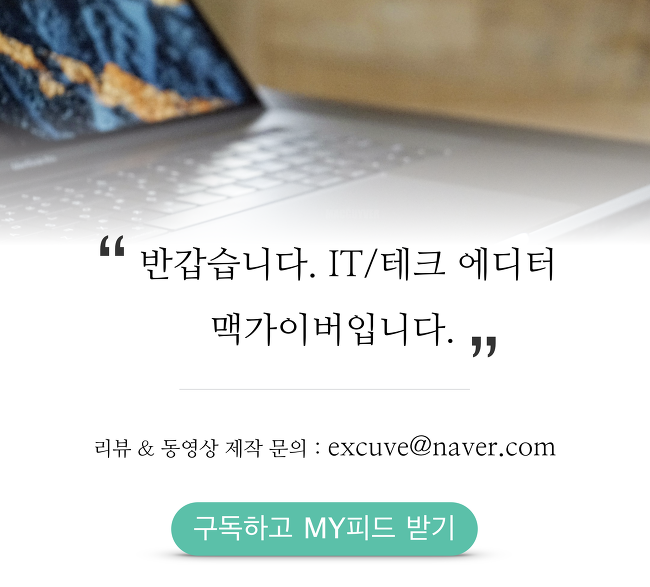
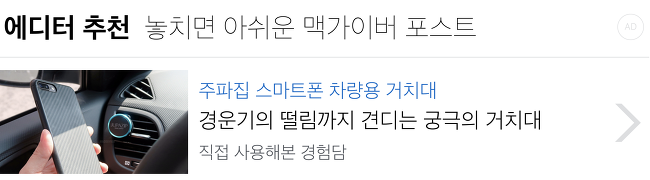


















0 개의 댓글:
댓글 쓰기